A partire dal 1° luglio 2023 gli attuali report (Google Universal Analytics) non saranno più funzionanti in quanto saranno sostituiti da un nuovo sistema denominato Google Analytics 4 (GA4).
Vediamo la sostanziale differenza!
Se in Universal Analytics le sessioni rappresentano una modalità di registrazione delle visite al sito da parte degli utenti e gli eventi sono un modo di misurare alcune interazione, in Google Analytics 4 invece tutto si basa sugli eventi.
Un evento può essere la visualizzazione di una pagina, il clic su un bottone, l’aggiunta in carrello di un prodotto, lo scroll sul sito, ecc.
La conversione in Google Analytics quindi veniva settata creando un Obiettivo a partire dalla visita di una pagina o da un evento specifico, in GA4 invece la Conversione deve per forza scaturire da un evento (tutte le azioni dell’utente sono Eventi ma non tutti gli Eventi sono Conversioni).
In GA4 nella sezione Eventi si trovano 2 voci:
- Conversioni;
- Eventi.
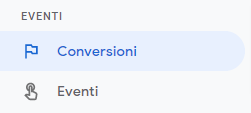
In GA4, gli eventi possono essere divisi in 4 macro categorie:
- raccolti in automatico
- di misurazione avanzati
- raccomandati
- personalizzati.
Di default Google Analytics 4 contrassegna automaticamente 5 eventi come conversioni:
Eventi in app
- first_open (primo accesso)
- in_app_purchase (acquisto in app)
- app_store_subscription_convert (prima sottoscrizione)
- app_store_subscription_renew (rinnovo sottoscrizione.
Eventi web e in app
- purchase (acquisto).
Per tutte le altre tipologie di conversioni che si vogliono monitorare è quindi necessario impostare un Evento di conversione e lo si può fare in 2 modi:
- creare un Nuovo evento di conversione a partire da eventi già raccolti in GA4
- impostare un Nuovo Evento di conversione a partire da un evento personalizzato.
Conversione da un evento raccolto automaticamente
Una volta installato GA4 raccoglie una serie di eventi in modo automatico.
Eventi questi che sono più di 40 e riguardano diverse tipologie di interazioni tra utente e sito (clic su link, download di un file, visualizzazione e scroll pagina).
Oltre all’evento GA4 raccoglie anche i parametri evento che cambiano a seconda del tipo di evento raccolto.
L’evento page_view è corredato dei parametri:
- page_location (URL pagina)
- page_referrer (URL pagina precedente).
Sulla base di ogni singolo evento raccolto è possibile creare un Evento di conversione.
In Universal Analytics ad esempio si aveva un obiettivo di tipo destinazione basato sulla visualizzazione di una pagina specifica (es: thank you page) in GA4 invece per replicare lo stesso obiettivo bisognerà creare una conversione partendo da un evento che ha come parametro page_location la tua thank you page.
Creare un evento in GA4
Eventi -> Crea evento
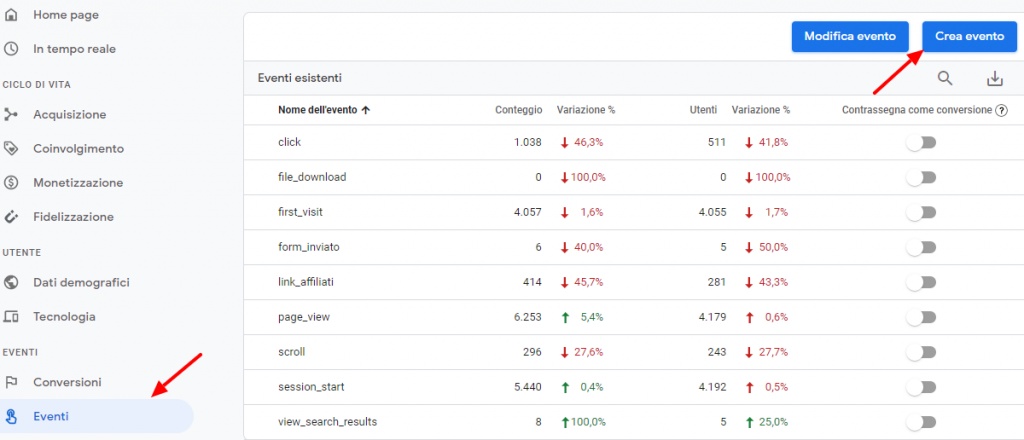
Nella configurazione dell’evento bisognerà impostare:
- nome dell’evento (senza spazi e/o simboli)
- condizione: es, page_location contiene il percorso della thank you page.
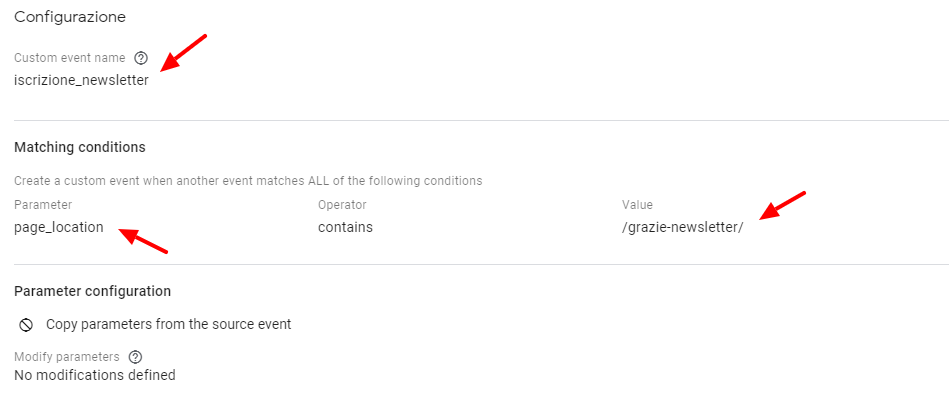
Creato l’Evento bisognerà quindi creare anche il Nuovo evento di conversione, ossia segnalare a GA4 che quell’Evento rappresenta una conversione.
Conversioni -> Nuovo evento di conversione e come nome dell’evento aggiungi lo stesso nome che hai dato all’evento, e Salva.

Creata la conversione è possibile testarne il funzionamento con la funzione di Debugging di GA4 che consente di visualizzare in GA4 ciò che accade sul sito (una sorta di Tempo Reale di Universal Analytics).
Con la vista di debugging attiva potrai effettuare l’azione di conversione sul tuo sito e verificare venga correttamente tracciata come Conversione da GA4.
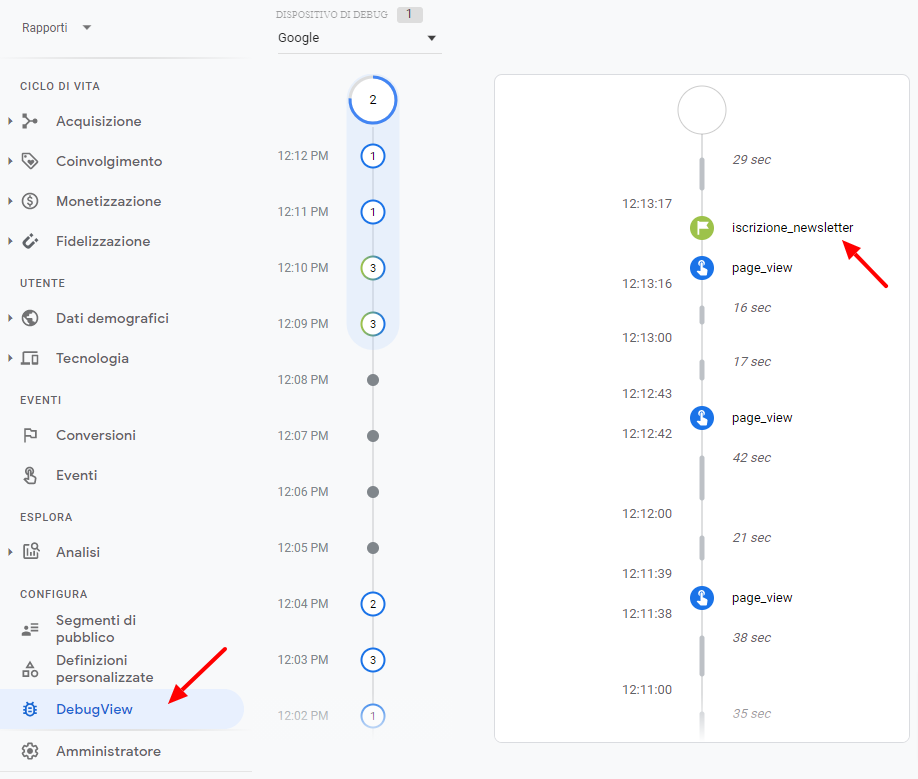
Conversione a partire da un evento personalizzato
Se la conversione da impostare non rientra negli eventi raccolti automaticamente da GA4 bisognerà creare un nuovo evento che venga inviato ad Analytics, creando un evento GA4 a partire da un attivatore che già hai in Google Tag Manager (Tag -> Nuovo -> Tipo di tag – Google Analytics: evento GA4).
Nel tag bisognerà inserire:
- nome dell’evento (senza spazi e/o simboli)
- parametri da aggiungere con la modalità Nome – Valore
- attivatore: se non puoi usare un attivatore già esistente bisognerà crearne uno nuovo.
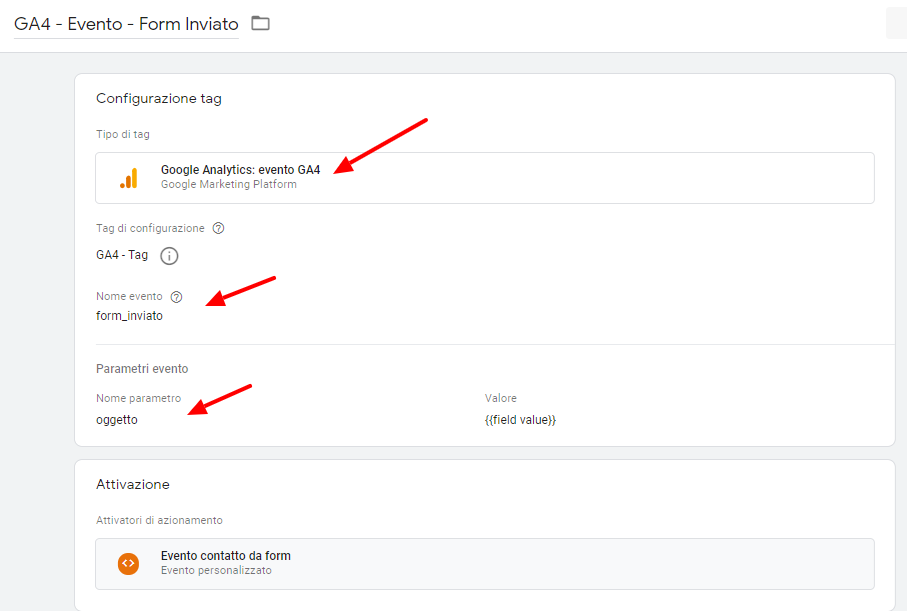
Salvato il Tag e pubblicato il contenitore GA4 si popolerà con il nuovo evento personalizzato.
Bisognerà indicare a GA4 di contrassegnare l’evento come conversione (Eventi -> Tutti gli eventi -> individuato l’evento in questione selezionare il check Contrassegna come conversione).
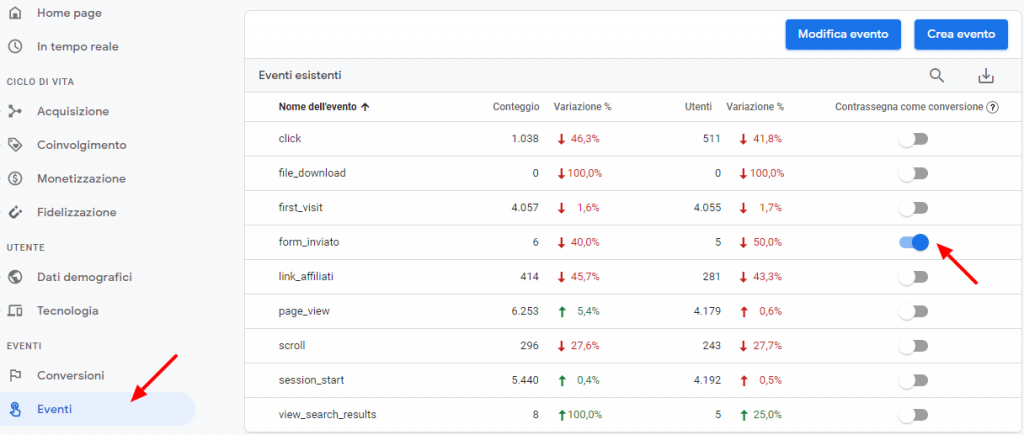
Conversioni in GA4
Le Conversioni in GA4 si possono monitorare direttamente in Eventi -> Conversioni
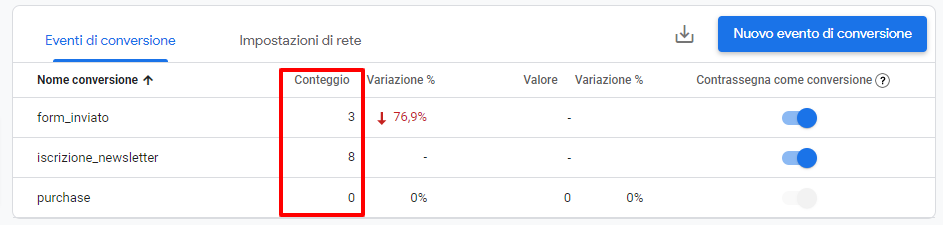
Non farti trovare impreparato, adeguati a questo importante cambiamento!
